Dokument-Metadaten: Unterschied zwischen den Versionen
(→Funktionen in der Abschlussleiste) |
|||
| Zeile 15: | Zeile 15: | ||
desc none | desc none | ||
</imagemap> | </imagemap> | ||
| − | |||
In dieser Maske besteht die Möglichkeit, die Meta-Daten von Dokumenten zu bearbeiten, z. B. um Schreibfehler zu beseitigen oder fehlende Angaben zu ergänzen. Hierbei können die Dokumente einzeln oder im Stapel mit Meta-Daten beschrieben werden. Bei Änderung der Metadaten ist besondere Sorgfalt anzuwenden. Da z. B. die Bemerkung später, wenn das Dokument elektronisch versendet wird, als Dateibezeichnung übernommen wird, empfehlen wir, eine möglichst klare und genaue Bezeichnung zu wählen und nicht nur die von RA-MICRO vorgeschlagene Bezeichnung, die auf der Herkunft des Dokuments beruht, wie ''Schreiben an Mandant''. Die Dokument-Metadaten können bereits beim Speichern von Dokumenten über den Speicherdialog der [https://onlinehilfen.ra-micro.de/wiki2/index.php/E-Akte E-Akte] sowie bei Erstellung von Druckdateien mithilfe der ''RA-MICRO Word Schnittstelle +'' hinterlegt werden. Eine Hinterlegung von Akteninformationen ist in Word bei Nutzung der Programmfunktionen ''Dokument an Ordner Text'' bzw. ''Ausschnitt an Ordner Text'' über die Maske ''Akteninfo & Dokumentinformationen'' möglich. | In dieser Maske besteht die Möglichkeit, die Meta-Daten von Dokumenten zu bearbeiten, z. B. um Schreibfehler zu beseitigen oder fehlende Angaben zu ergänzen. Hierbei können die Dokumente einzeln oder im Stapel mit Meta-Daten beschrieben werden. Bei Änderung der Metadaten ist besondere Sorgfalt anzuwenden. Da z. B. die Bemerkung später, wenn das Dokument elektronisch versendet wird, als Dateibezeichnung übernommen wird, empfehlen wir, eine möglichst klare und genaue Bezeichnung zu wählen und nicht nur die von RA-MICRO vorgeschlagene Bezeichnung, die auf der Herkunft des Dokuments beruht, wie ''Schreiben an Mandant''. Die Dokument-Metadaten können bereits beim Speichern von Dokumenten über den Speicherdialog der [https://onlinehilfen.ra-micro.de/wiki2/index.php/E-Akte E-Akte] sowie bei Erstellung von Druckdateien mithilfe der ''RA-MICRO Word Schnittstelle +'' hinterlegt werden. Eine Hinterlegung von Akteninformationen ist in Word bei Nutzung der Programmfunktionen ''Dokument an Ordner Text'' bzw. ''Ausschnitt an Ordner Text'' über die Maske ''Akteninfo & Dokumentinformationen'' möglich. | ||
| − | Besonders vorteilhaft ist es, über die Schaltfläche [[Datei:dreipunktebutton.ewf.png]] ein Schlagwort zur Kategorisierung sowie eine farbige Rubrik zum Dokument zu vergeben. Eine an die Kanzleianforderungen angepasste Farbgebung ermöglicht eine verbesserte Übersichtlichkeit in der gesamten [https://onlinehilfen.ra-micro.de/wiki2/index.php/E-Akte E-Akte] und im [https://onlinehilfen.ra-micro.de/wiki2/index.php/E-Eingangskorb E-Eingangskorb] und führt letztendlich im Kanzleialltag zu einem schnelleren Auffinden benötigter Dokumente. | + | Besonders vorteilhaft ist es, über die Schaltfläche [[Datei:dreipunktebutton.ewf.png|link=]] ein Schlagwort zur Kategorisierung sowie eine farbige Rubrik zum Dokument zu vergeben. Eine an die Kanzleianforderungen angepasste Farbgebung ermöglicht eine verbesserte Übersichtlichkeit in der gesamten [https://onlinehilfen.ra-micro.de/wiki2/index.php/E-Akte E-Akte] und im [https://onlinehilfen.ra-micro.de/wiki2/index.php/E-Eingangskorb E-Eingangskorb] und führt letztendlich im Kanzleialltag zu einem schnelleren Auffinden benötigter Dokumente. |
==Funktionen im Bearbeitungsbereich== | ==Funktionen im Bearbeitungsbereich== | ||
| + | |||
===Aktennummernfeld=== | ===Aktennummernfeld=== | ||
| + | |||
Zeigt die Aktennummer mit Sachbearbeiter, Referat und Aktenbezeichnung zum gespeicherten Eintrag an. | Zeigt die Aktennummer mit Sachbearbeiter, Referat und Aktenbezeichnung zum gespeicherten Eintrag an. | ||
===Akten-SB, Datum=== | ===Akten-SB, Datum=== | ||
| + | |||
In diesem Bereich kann bei Bedarf der Aktensachbearbeiter und das Datum geändert werden. | In diesem Bereich kann bei Bedarf der Aktensachbearbeiter und das Datum geändert werden. | ||
===Dokumentenbeschreibung, Beteiligter, Bemerkung, Schlagwort, Rubrik, Versandweg=== | ===Dokumentenbeschreibung, Beteiligter, Bemerkung, Schlagwort, Rubrik, Versandweg=== | ||
| + | |||
Hier kann die Dokumentenbeschreibung geändert werden, z. B. Schreibfehler korrigiert oder fehlende Angaben ergänzt werden. | Hier kann die Dokumentenbeschreibung geändert werden, z. B. Schreibfehler korrigiert oder fehlende Angaben ergänzt werden. | ||
| − | Über die Schaltfläche [[Datei:dreipunktebutton.ewf.png]] kann die Auswahl geändert werden. | + | Über die Schaltfläche [[Datei:dreipunktebutton.ewf.png|link=]] kann die Auswahl geändert werden. |
==Funktionen in der Abschlussleiste== | ==Funktionen in der Abschlussleiste== | ||
| + | |||
===Weiter=== | ===Weiter=== | ||
| − | [[Datei:weiter.ewf.png]] | + | |
| + | [[Datei:weiter.ewf.png|link=]] | ||
Wurden mehrere Dokumente markiert, können die Metadaten im Stapel bearbeitet werden. Über diese Schaltfläche kann zum nächsten Eintrag gewechselt werden. | Wurden mehrere Dokumente markiert, können die Metadaten im Stapel bearbeitet werden. Über diese Schaltfläche kann zum nächsten Eintrag gewechselt werden. | ||
===OK und Schließen=== | ===OK und Schließen=== | ||
| − | [[Datei:Z_Ok.png ]] | + | |
| + | [[Datei:Z_Ok.png|link=]] | ||
Speichert die eingegebenen Daten und schließt das Fenster. | Speichert die eingegebenen Daten und schließt das Fenster. | ||
===Abbruch und Schließen=== | ===Abbruch und Schließen=== | ||
| − | [[Datei:Z_Schließen.png ]] | + | |
| + | [[Datei:Z_Schließen.png|link=]] | ||
Schließt das Fenster ohne zu speichern. | Schließt das Fenster ohne zu speichern. | ||
[[Category:E-Workflow]] | [[Category:E-Workflow]] | ||
Version vom 5. April 2018, 09:29 Uhr
Hauptseite > E-Workflow > E-Akte > Dokument-Metadaten
Inhaltsverzeichnis
Allgemein
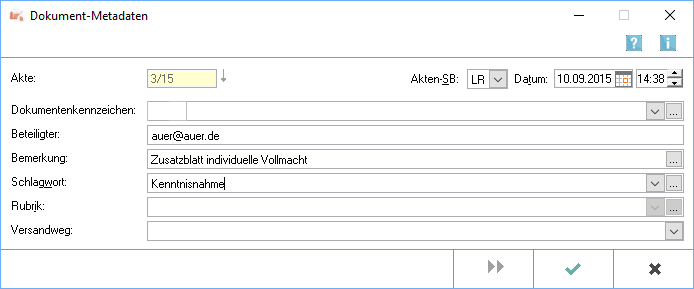
In dieser Maske besteht die Möglichkeit, die Meta-Daten von Dokumenten zu bearbeiten, z. B. um Schreibfehler zu beseitigen oder fehlende Angaben zu ergänzen. Hierbei können die Dokumente einzeln oder im Stapel mit Meta-Daten beschrieben werden. Bei Änderung der Metadaten ist besondere Sorgfalt anzuwenden. Da z. B. die Bemerkung später, wenn das Dokument elektronisch versendet wird, als Dateibezeichnung übernommen wird, empfehlen wir, eine möglichst klare und genaue Bezeichnung zu wählen und nicht nur die von RA-MICRO vorgeschlagene Bezeichnung, die auf der Herkunft des Dokuments beruht, wie Schreiben an Mandant. Die Dokument-Metadaten können bereits beim Speichern von Dokumenten über den Speicherdialog der E-Akte sowie bei Erstellung von Druckdateien mithilfe der RA-MICRO Word Schnittstelle + hinterlegt werden. Eine Hinterlegung von Akteninformationen ist in Word bei Nutzung der Programmfunktionen Dokument an Ordner Text bzw. Ausschnitt an Ordner Text über die Maske Akteninfo & Dokumentinformationen möglich.
Besonders vorteilhaft ist es, über die Schaltfläche Datei:dreipunktebutton.ewf.png ein Schlagwort zur Kategorisierung sowie eine farbige Rubrik zum Dokument zu vergeben. Eine an die Kanzleianforderungen angepasste Farbgebung ermöglicht eine verbesserte Übersichtlichkeit in der gesamten E-Akte und im E-Eingangskorb und führt letztendlich im Kanzleialltag zu einem schnelleren Auffinden benötigter Dokumente.
Funktionen im Bearbeitungsbereich
Aktennummernfeld
Zeigt die Aktennummer mit Sachbearbeiter, Referat und Aktenbezeichnung zum gespeicherten Eintrag an.
Akten-SB, Datum
In diesem Bereich kann bei Bedarf der Aktensachbearbeiter und das Datum geändert werden.
Dokumentenbeschreibung, Beteiligter, Bemerkung, Schlagwort, Rubrik, Versandweg
Hier kann die Dokumentenbeschreibung geändert werden, z. B. Schreibfehler korrigiert oder fehlende Angaben ergänzt werden.
Über die Schaltfläche Datei:dreipunktebutton.ewf.png kann die Auswahl geändert werden.
Funktionen in der Abschlussleiste
Weiter
Wurden mehrere Dokumente markiert, können die Metadaten im Stapel bearbeitet werden. Über diese Schaltfläche kann zum nächsten Eintrag gewechselt werden.
OK und Schließen
Speichert die eingegebenen Daten und schließt das Fenster.
Abbruch und Schließen
Schließt das Fenster ohne zu speichern.